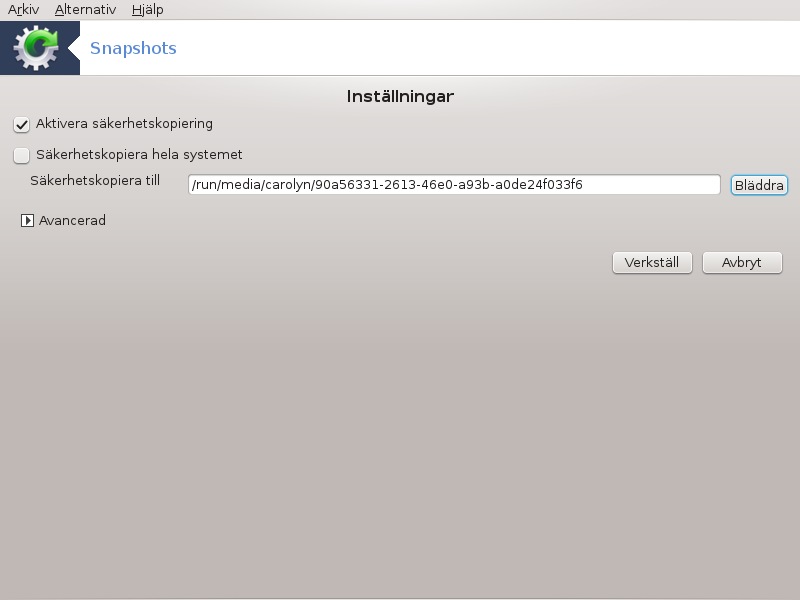
Det här verktyget[33] är tillgängligt i MCC under Administrationsverktyg på fliken System.
När du startar det här verktyget i MCC för första gången kommer du att se ett meddelande om att installera draksnapshot. Klicka på för att fortsätta. Draksnapshot och några andra nödvändiga paket kommer att installeras.
Klicka på Säkerhetskopiering igen så ser du en skärm med Inställningar. Kryssa i Aktivera säkerhetskopiering och Säkerhetskopiera hela systemet om du vill säkerhetskopiera hela systemet.
Om du enbart vill säkerhetskopiera delar av dina kataloger ska du välja Avancerat. Du kommer att se ett nytt litet fönster. Använd knappen och sidan om Säkerhetskopieringslista för att inkludera eller exkludera kataloger och filer från säkerhetskopieringen. Använd samma knappar sidan om Exkluderingslista för att ta bort underkataloger och eller filer från de valda katalogerna som inte ska inkluderas i säkerhetskopieringen. Klicka på knappen när du är klar.
Ange nu sökvägen till Säkerhetskopiera till eller tryck på -knappen för att välja korrekt sökväg. De USB-minnen eller externa hårddiskar som är monterade finns i /run/media/ditt_användarnamn/.
Klicka på knappen för att göra ett snapshot.


